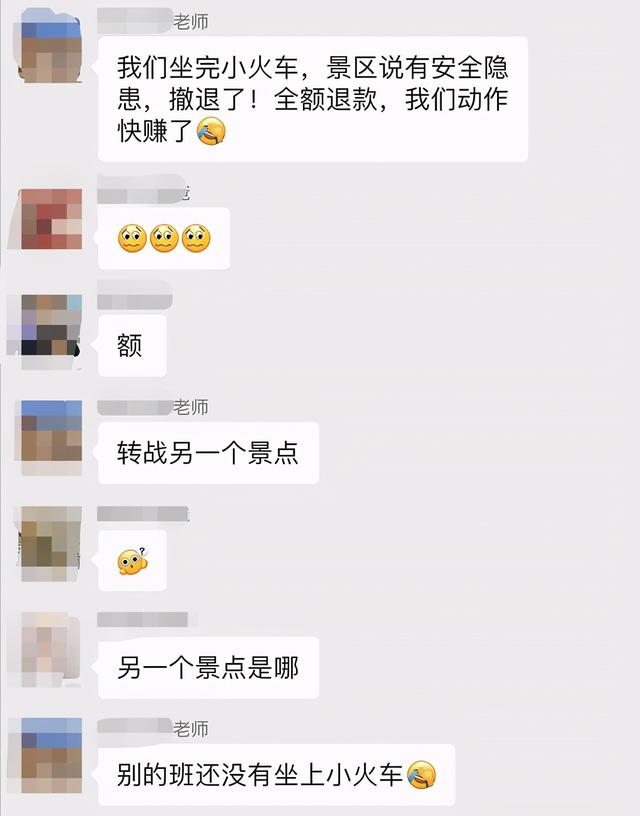怎么开启win10锁屏壁纸(Win10电脑怎么设置锁屏时间与壁纸)
为了确保计算机的安全性,许多用户将把锁屏设置为计算机,当用户不在计算机前面时,它可以保证系统的安全性。但是还有很多不知道如何设置锁屏的朋友。以下小编针对这个问题,告诉您Win10计算机如何使用壁纸设置锁定屏幕时间。
设置方法:
1.这是Win10系统作为一个例子,右键单击特派团董事会,选择要在弹出菜单中打开的设置。

2.单击设置页面左侧的“锁定屏幕接口”并继续下一步。

3.在背景上选择图片并继续下一步。

4,然后单击“浏览”按钮进入下一步。

5.选择要设置的背景图像,转到下一步。

6.单击屏幕超时设置以进入下一步。

7,选择屏幕列上的时间。

以上是关于Win10计算机如何使用壁纸将锁定屏幕时间设置为什么,我希望为您提供帮助。
免责声明:本文仅代表文章作者的个人观点,与本站无关。其原创性、真实性以及文中陈述文字和内容未经本站证实,对本文以及其中全部或者部分内容文字的真实性、完整性和原创性本站不作任何保证或承诺,请读者仅作参考,并自行核实相关内容。文章投诉邮箱:anhduc.ph@yahoo.com